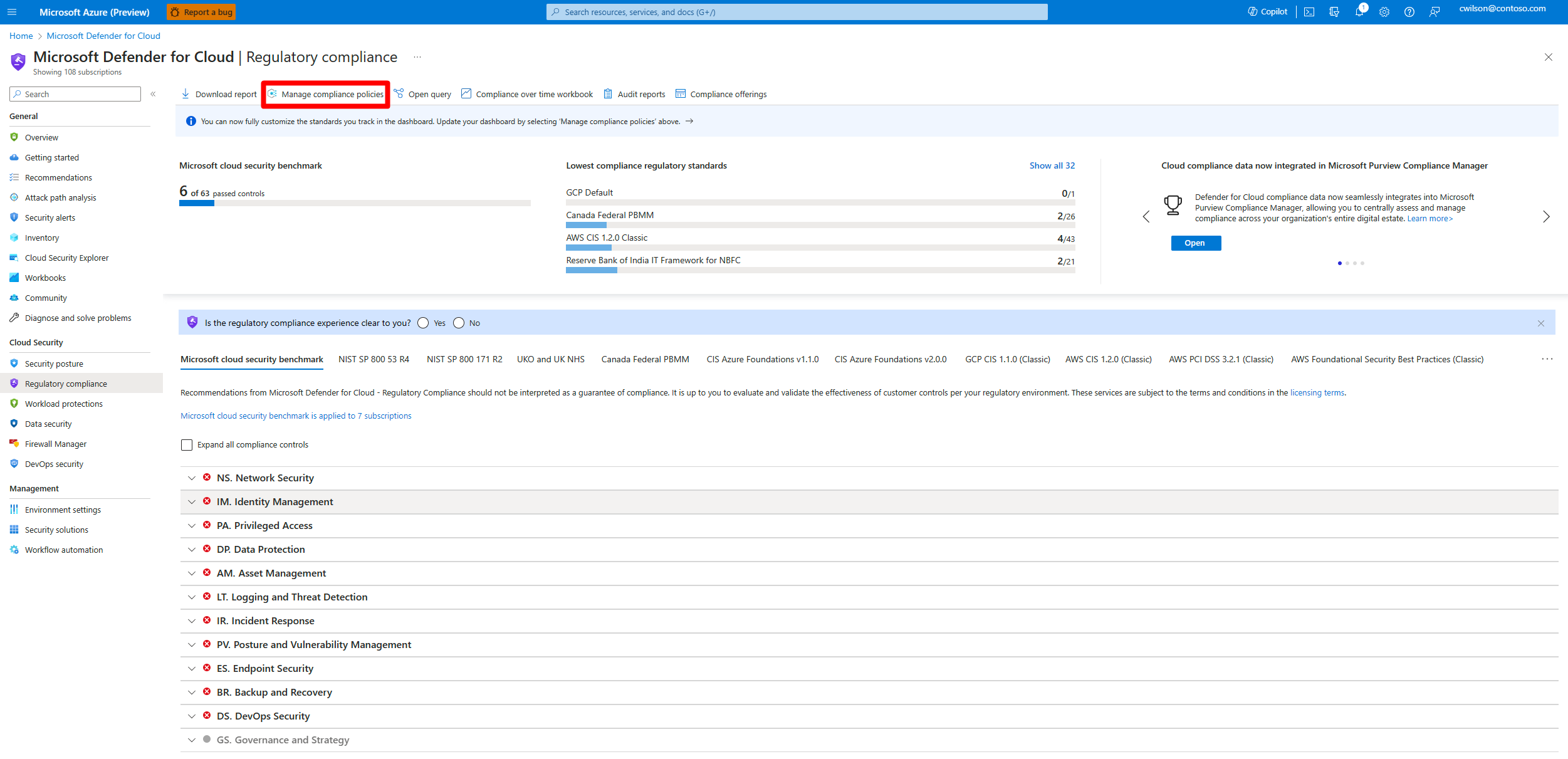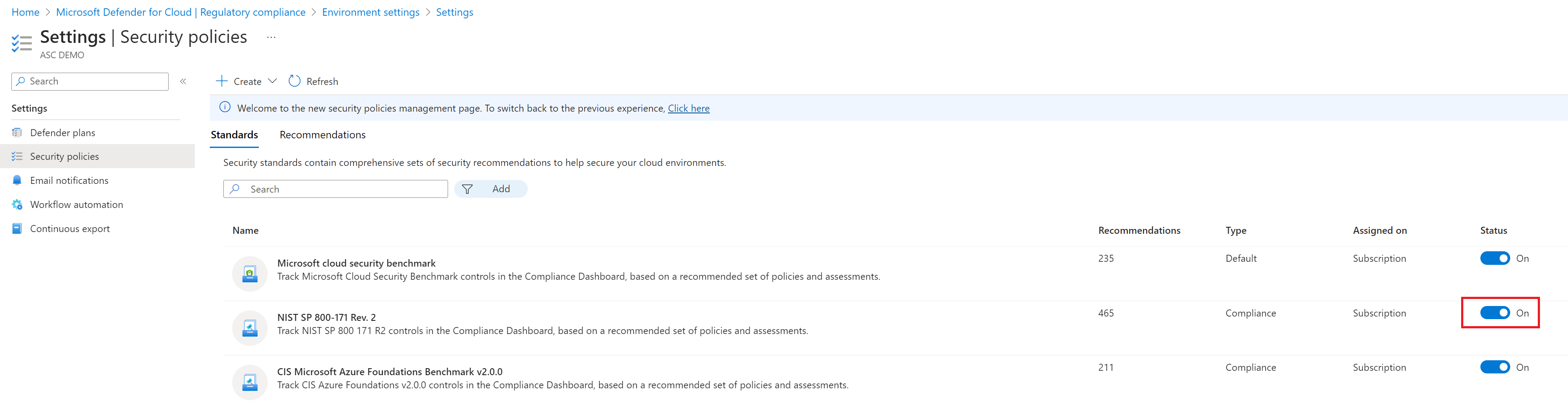Notes
L’accès à cette page nécessite une autorisation. Vous pouvez essayer de vous connecter ou de modifier des répertoires.
L’accès à cette page nécessite une autorisation. Vous pouvez essayer de modifier des répertoires.
Les normes et les points de référence réglementaires de Defender pour le cloud sont représentés sous forme de normes de sécurité. Chaque norme est définie en tant qu’initiative dans Azure Policy.
Dans Defender for Cloud, assignez des normes de sécurité à des étendues spécifiques telles que les abonnements Azure, les comptes Amazon Web Services (AWS) et les projets Google Cloud Platform (GCP) avec Defender for Cloud activé.
Defender for Cloud évalue en permanence l’environnement de l’étendue par rapport aux normes. En se basant sur les évaluations, il indique si les ressources de l’étendue sont conformes ou non conformes à la norme et fournit des recommandations de correction.
Cet article explique comment ajouter des normes de conformité réglementaire en tant que normes de sécurité dans un abonnement Azure, un compte AWS ou un projet GCP.
Prérequis
Pour accéder aux normes de conformité dans Defender for Cloud, vous devez souscrire à l’un des plans de Defender for Cloud, à l’exception du Plan 1 de Defender pour serveurs et du Plan 1 de Defender pour API.
Vous avez besoin des autorisations
OwnerouPolicy Contributorpour ajouter une norme.
Attribuer une norme
Si vous attribuez une norme réglementaire mais qu’aucune ressource évaluée ne correspond à cette norme, celle-ci n’apparaît pas dans votre tableau de bord de conformité réglementaire.
Connectez-vous au portail Azure.
Accédez à Microsoft Defender pour le Cloud>Conformité réglementaire. Pour chaque norme, vous pouvez voir l’abonnement appliqué.
Sélectionnez Gérer les stratégies de conformité.
Pour attribuer la norme de sécurité, sélectionnez un compte ou un compte de gestion (abonnement Azure ou groupe de gestion, compte AWS ou compte de gestion, projet GCP ou organisation).
Remarque
Nous vous recommandons de sélectionner l’étendue la plus élevée applicable à la norme afin que les données de conformité soient agrégées et suivies pour toutes les ressources imbriquées.
Sélectionnez Stratégies de sécurité.
Recherchez la norme que vous souhaitez activer et basculez l’état sur Activé.
Si des informations sont nécessaires pour activer la norme, la page Définir les paramètres s’affiche pour vous permettre de saisir ces informations.
La norme sélectionnée apparaît dans le tableau de bord Conformité réglementaire comme étant activé pour l’abonnement sur lequel elle a été activée.